illustrator简称为ai软件,是一款功能强大的矢量图形处理工具,它主要用来矢量绘图,帮助用户绘制出插画、设计海报或是排版书籍等,为用户提供了不错的矢量图形处理软件,因此illustrator软件吸引了不少的用户前来下载使用,当用户在使用illustrator软件时,可以看到软件中出现的剪切蒙版,用户想要使用剪切蒙版,但是不知道怎么来操作,便问到illustrator怎么建立剪切蒙版的问题,这个问题其实是很好解决的,用户直接在置入的图片上绘制一个形状,接着用鼠标右键点击弹出菜单后,选择其中的建立剪切蒙版选项即可解决问题,详细的操作过程是怎样的呢,接下来就让小编来向大家分享一下illustrator建立剪切蒙版的方法教程吧,希望用户能够喜欢。
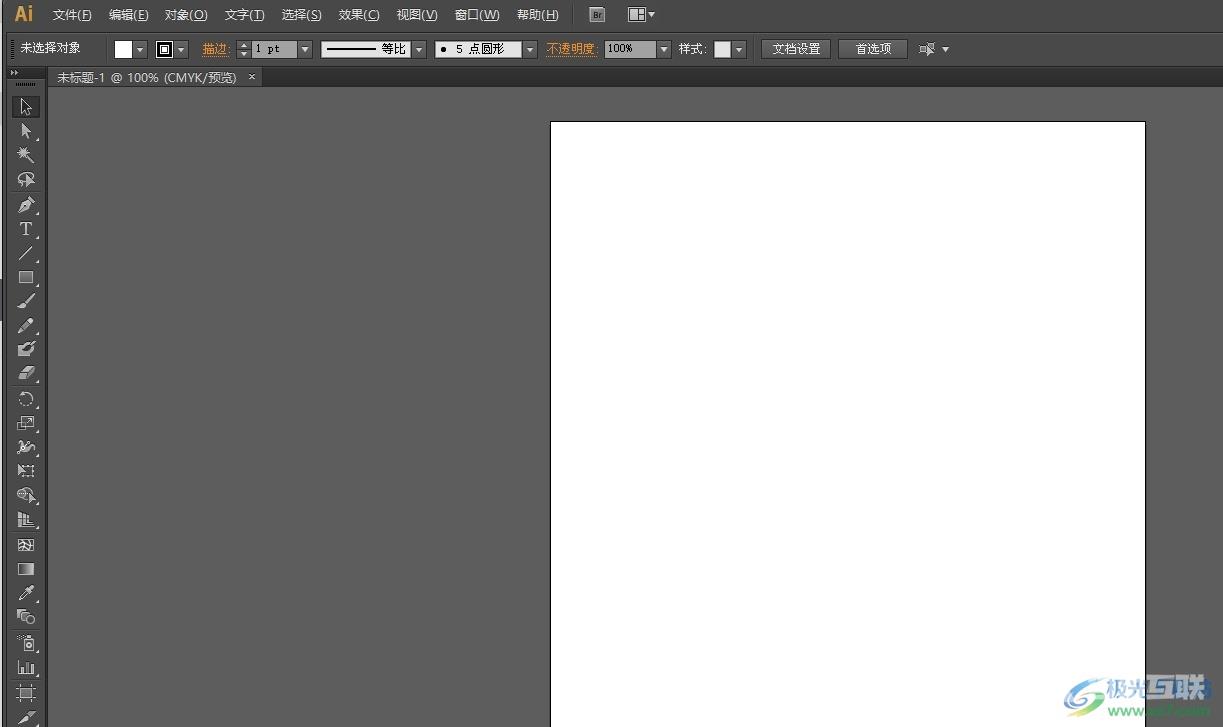
方法步骤
1.用户打开illustrator软件并新建文件,接着在页面上置入图片
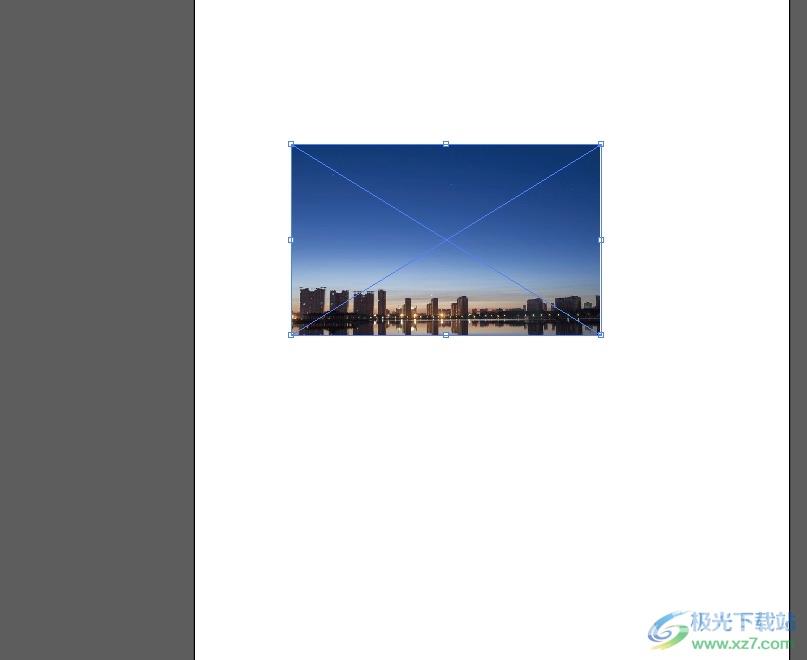
2.在页面左侧的工具栏中点击需要的形状工具,然后在图片上绘制出大小合适的形状
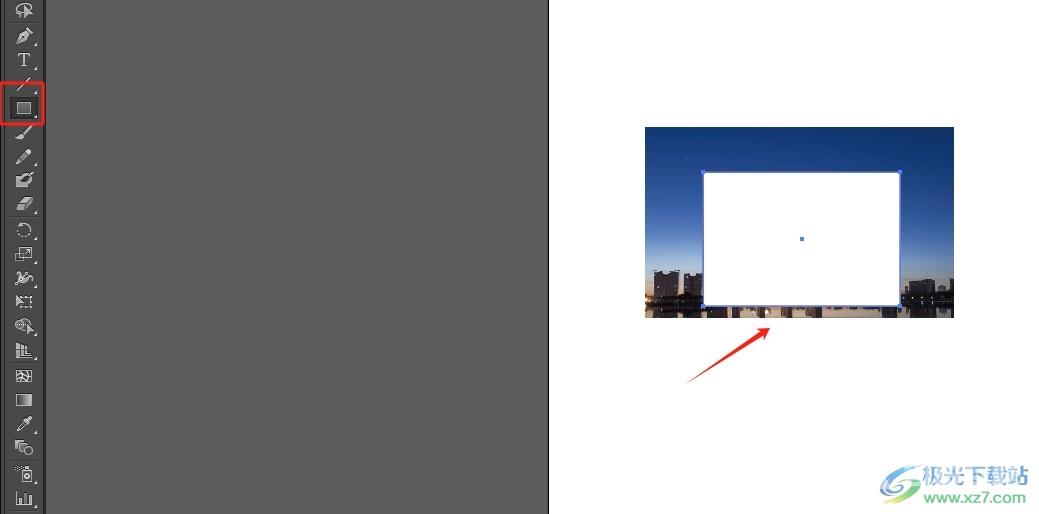
3.接着用户按下ctrl键位来选中图片和形状,并用鼠标右键点击,弹出菜单后选择其中的建立剪切蒙版选项
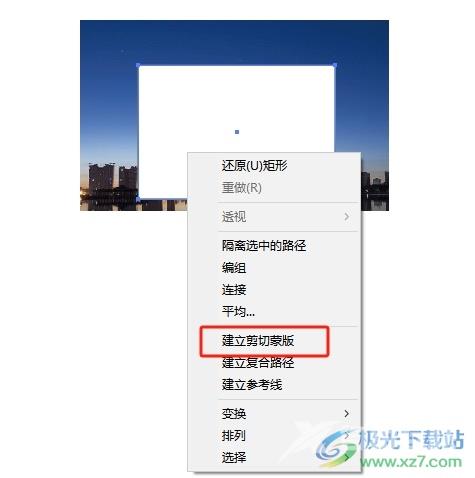
4.这时用户在页面上就可以看到,图片成功剪切到形状中,用户可以双击进入到编辑栏,然后对形状或图片更改位置以及形状大小
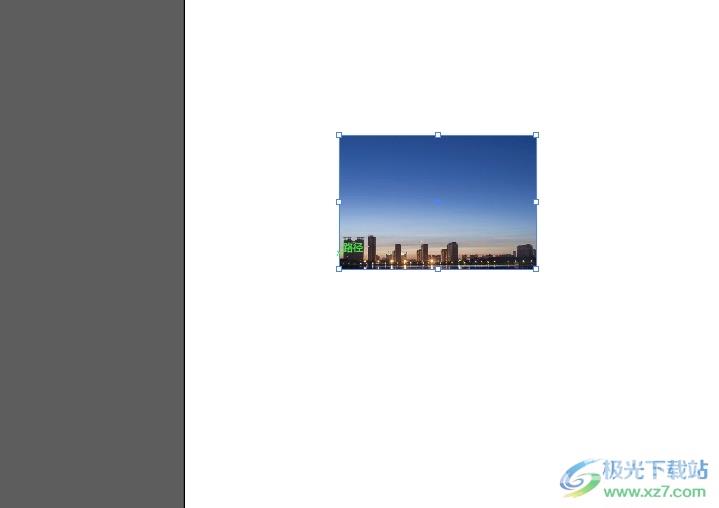
5.设置完成后,用户想要去除剪切的图片效果,就可以右键点击弹出菜单,选择其中的释放剪切蒙版即可解决问题
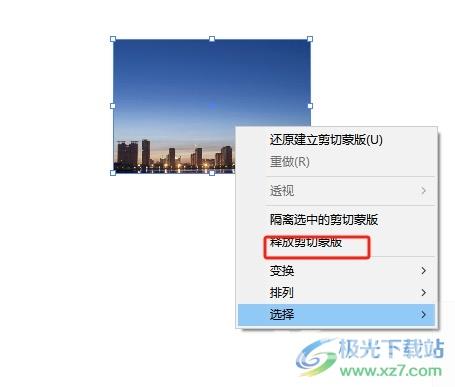
6.如图所示,用户可以看到成功恢复出来的图片和形状效果

以上就是小编对用户提出问题整理出来的方法步骤,用户从中知道了大致的操作过程为置入图片——绘制形状——右击——选择建立剪切蒙版这几步,方法简单易懂,因此感兴趣的用户可以跟着小编的教程操作试试看,一定可以成功建立剪切蒙版的。

adobe illustrator cs6破解版
大小:251.00 MB版本:绿色版环境:WinAll, WinXP, Win7, Win10
- 进入下载
